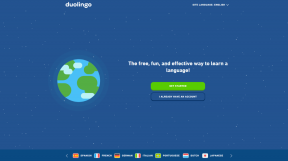Parhaat ja hyödyllisimmät MS Outlook -pikanäppäimet
Sekalaista / / February 15, 2022
Meidän fetissi pikanäppäimet ei ole uusi ja pitkäaikaiset lukijat tietävät, mistä puhumme. Ja suoraan sanottuna, emme näe syytä, miksi meidän ei pitäisi olla pakkomielle niistä. Loppujen lopuksi Guiding Techin tavoitteena on tehdä jokapäiväisestä tietokoneen käyttäjästä parempi ja tuottavampi mitä hän tekee, ja pikanäppäimet tarjoavat loistavan tavan nopeuttaa tehtäviä.
Joten, jatkaen pikanäppäinviestien sarjaa, meillä on tänään suosikkisähköpostiohjelmani - MS Outlook. Usko minua, jos hallitset ne, tulet rakastamaan postitustoimintaa.
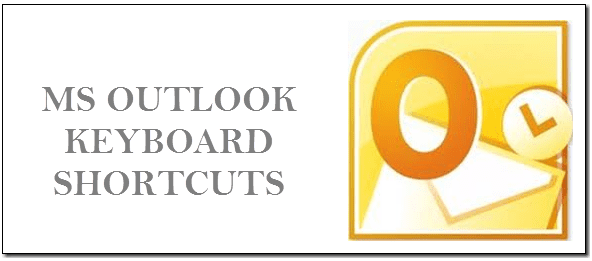
Katsotaan, mitkä ovat parhaat ja hyödyllisimmät pikanäppäimet MS Outlookille.
Siirry kohtaan Mails, Yhteystiedot, Kalenteri jne
Navigointiruudussa on välilehdet sähköpostille, kalenterille, yhteystiedoille, tehtäville, muistiinpanoille, kansioluetteloille ja pikakuvakkeille jne. Paras tapa vaihtaa näiden elementtien välillä on käyttää a numero Ctrl-näppäimellä. Esimerkiksi Ctrl + 1 avaa sähköpostit, Ctrl + 2 avaa kalenterin ja niin edelleen. Se riippuu sijoitusjärjestyksestä.

Uusien kohteiden luominen
Ctrl + N on melkein synonyymi sanalle "luo uusia kohteita". Outlookissa tämä luo uuden kohteen ominaisuudelle, jota käytät tällä hetkellä. Jos esimerkiksi olet sähköpostin käyttöliittymässä, Ctrl + N luo uuden sähköpostin, jos olet Tehtävät-liittymässä, Ctrl + N luo uuden tehtävän ja niin edelleen.
Tässä ovat pikakuvakkeet uusien kohteiden luomiseen mistä tahansa Outlookista: -
| Ctrl + Vaihto + M | Kirjoita uusi viesti |
| Ctrl + Vaihto + A | Uusi tapaaminen |
| Ctrl + Vaihto + Q | Luo kokouspyyntö |
| Ctrl + Vaihto + C | Lisää uusi yhteystieto |
| Ctrl + Vaihto + K | Kasaa uusi tehtävä |
| Ctrl + Vaihto + L | Luo jakelulista |
| Ctrl + Vaihto + E | Luo uusi kansio |
| Ctrl + Vaihto + P | Luo uusi hakukansio |
| Ctrl + Vaihto + U | Pyydä tehtävää |
| Ctrl + Vaihto + J | Tee päiväkirjamerkintä |
| Ctrl + Vaihto + N | Lisää uusi huomautus |
| Ctrl + Vaihto + X | Lähetä Internet-faksi |
Viesteihin vastaaminen
Sinun tulee tuntea Vastaamiseen, Vastaa kaikille ja Lähetä edelleen liittyvät toiminnot. Entä pikanäppäimet?
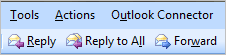
- Ctrl + R: Vastaa
- Ctrl + Vaihto + R: Vastaa kaikille
- Ctrl + F: Lähetä sähköposti eteenpäin
- Ctrl + Alt + F: Lähetä sähköposti edelleen liitteenä
Muuta kalenterinäkymää
Kalenterikäyttöliittymässä näet tiedot päivästä, työviikosta (5 päivää), viikosta (7 päivää) ja kuukaudesta. Helppo tapa vaihtaa ne on Ctrl + Alt + [1, 2, 3, 4] vastaavasti.
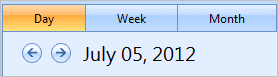
Alt + [nuoli ylös, nuoli alas] vie sinut yhden päivän ylös ja yhden päivän alas kalenterissa.
Merkitse viestit
On hyvä käytäntö merkitä viestit, jotka olet jo lukenut tai jotka haluat lukea myöhemmin. Käytä avaimia Ctrl + U tai Ctrl + Q vastaavasti.
Siirrä sähköpostit kansioon
Ei ole sähköposteille määritetyt kansiosäännöt? Kuitenkin, jos olet luonut ja käytä kansioita vedä ja pudota -menetelmää siirtää viestejä, yritä lyödä Ctrl + Vaihto + V.
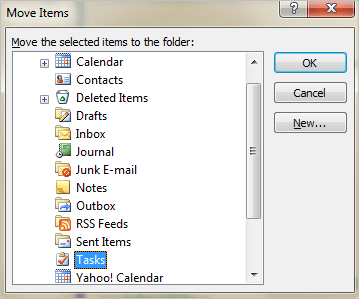
Sammuta elementit
Kerroimme sinulle äskettäin kuinka mukauttaa eri ruutuja Outlookissa. Alt + F1 ja Alt + F2 ovat nopeita tapoja sammuttaa navigointipaneeli ja tehtäväpalkki.
Sekalaista
Muutamia muita, joita emme voineet ryhmitellä yhteisen otsikon alle, mutta ovat varsin hyödyllisiä: -
- Ctrl + Vaihto + B: Käynnistä Osoitekirja
- Ctrl + K: Nopea tapa täydentää lähettäjän osoite tai löytää sellainen, joka lisää vastaanottajia.
- Ctrl + E: Siirtää hiiren kohdistuksen hakukenttään
- F9: päivitä Lähetä ja vastaanota kaikille kohteille.
- F1: Käynnistä ohjevalikko.
- Käytä Välilyönti lukea viestejä nopeasti.
Johtopäätös
Yhdistelmiä on monia muita, mutta olemme listanneet yleisimmät ja hyödyllisimmät. Jos sinusta tuntuu, että olemme menettäneet jotain, kerro siitä meille kommenttiosiossa.
Jos et ole tyytyväinen luetteloomme, harkitse näiden ilmaisten Microsoftin koulutusten ottamista: -
- Outlook 2010:n pikanäppäimet I: Sähköposti
- Outlook 2010:n pikanäppäimet II: Kalenteri, Yhteystiedot ja Tehtävät
- Outlook 2010:n pikanäppäimet III: Alt-pikanäppäimet
Emme odota sinun muistavan kaikkia pikanäppäimiä kerralla, joten älä unohda merkitä tätä viestiä kirjanmerkkeihin ja palata siihen usein, kunnes olet muistanut suurimman osan pikanäppäimistä.
Päivitetty viimeksi 03.2.2022
Yllä oleva artikkeli saattaa sisältää kumppanilinkkejä, jotka auttavat tukemaan Guiding Techiä. Se ei kuitenkaan vaikuta toimitukselliseen eheyteemme. Sisältö pysyy puolueettomana ja autenttisena.